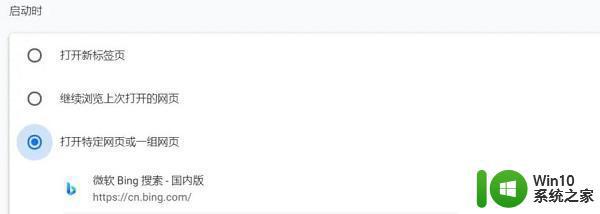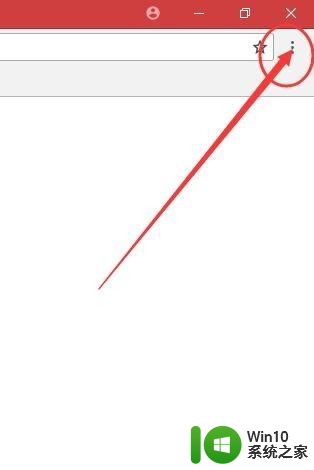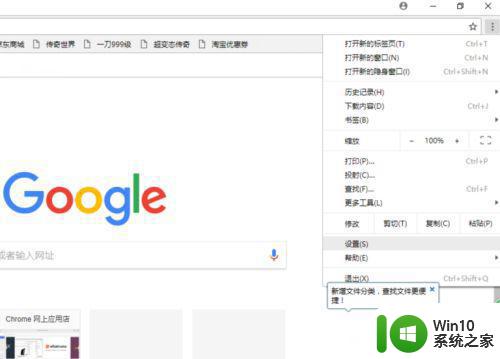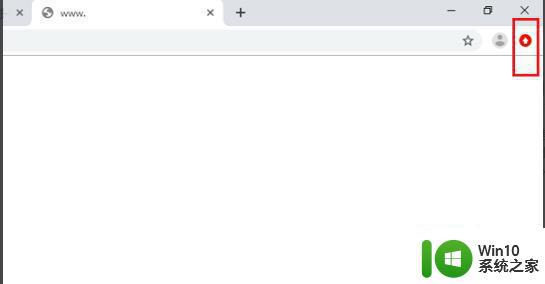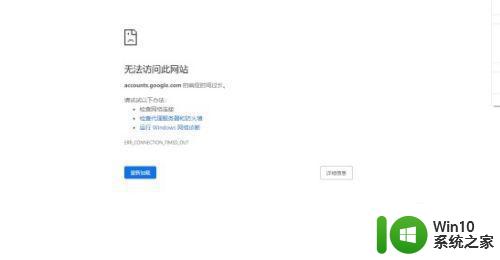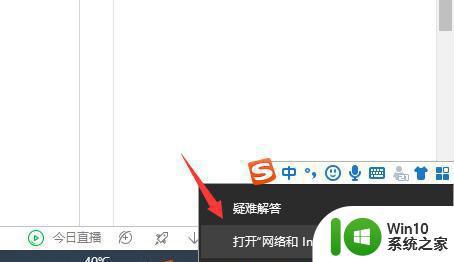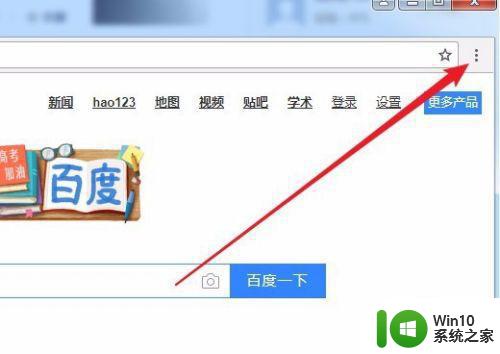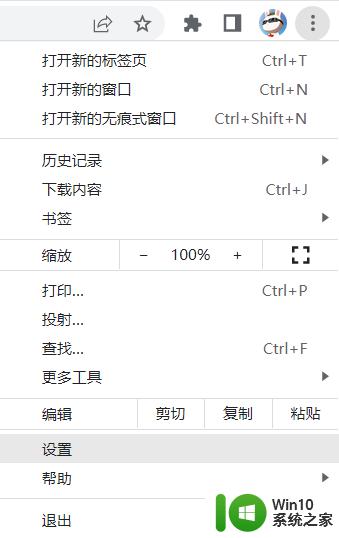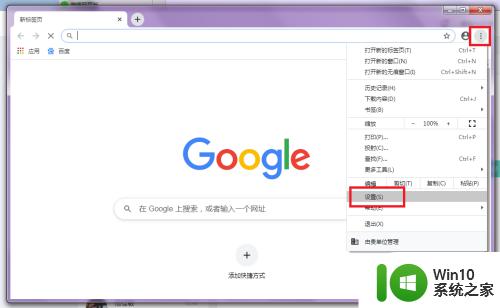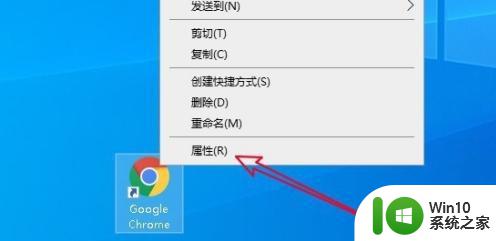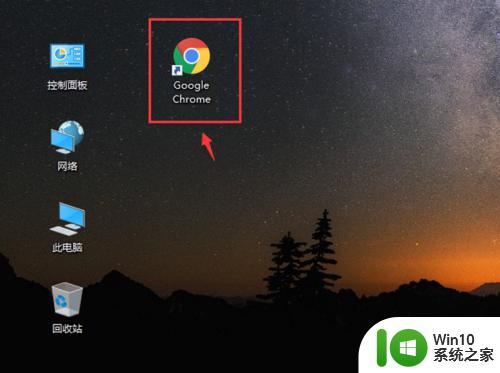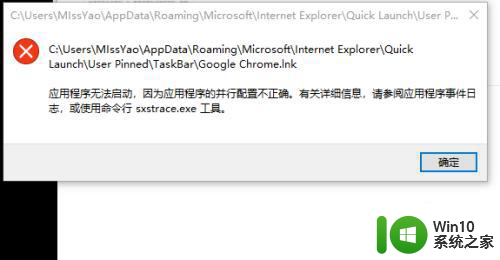chrome浏览器百度打不开如何解决 谷歌浏览器打不开百度为什么
更新时间:2023-02-26 11:55:55作者:xiaoliu
谷歌chrome浏览器是很多小伙伴喜爱的一款浏览工具,可是在使用的过程中,难免会遇到一些问题,比如近日有用户遇到了谷歌浏览器打不开百度网页的情况,不知道该怎么办,如果有遇到相同情况的话,可以跟着小编一起来学习一下chrome浏览器百度打不开的详细解决方法。
具体方法如下:
1、关闭并重启谷歌浏览器,点击右上方的设置。
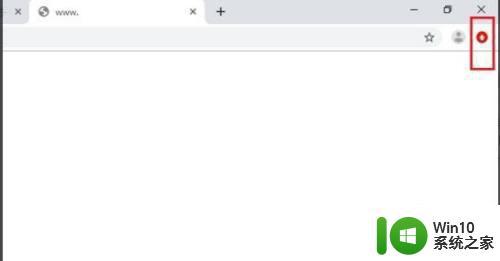
2、随后下滑点击“设置”。
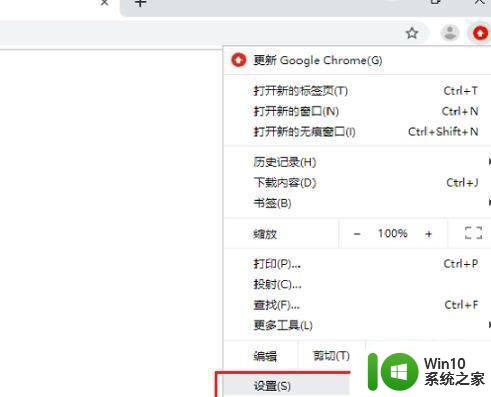
3、进入设置界面后下滑到底点击“高级”。
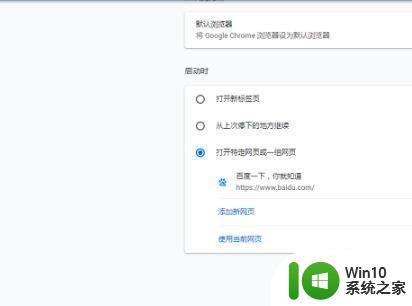
4、然后再下滑到底点击“将设置还原为默认原始设置”。
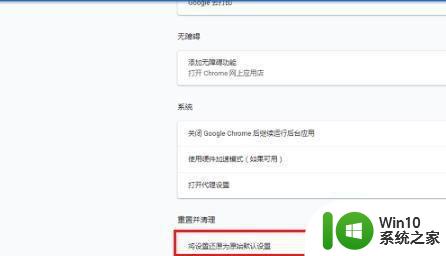
5、在弹出的对话框中点击“重置设置”。
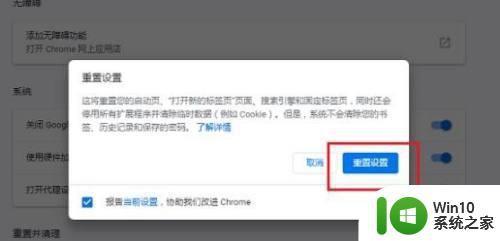
6、全部设置完成后关闭浏览器重新打开网页即可。
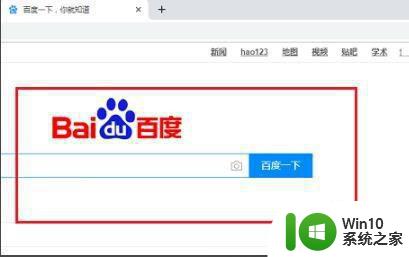
上述给大家讲解的就是谷歌浏览器打不开百度的详细解决方法,碰到相同情况的话,就按照上面的方法来进行解决吧,这样就可以打开百度网页了。